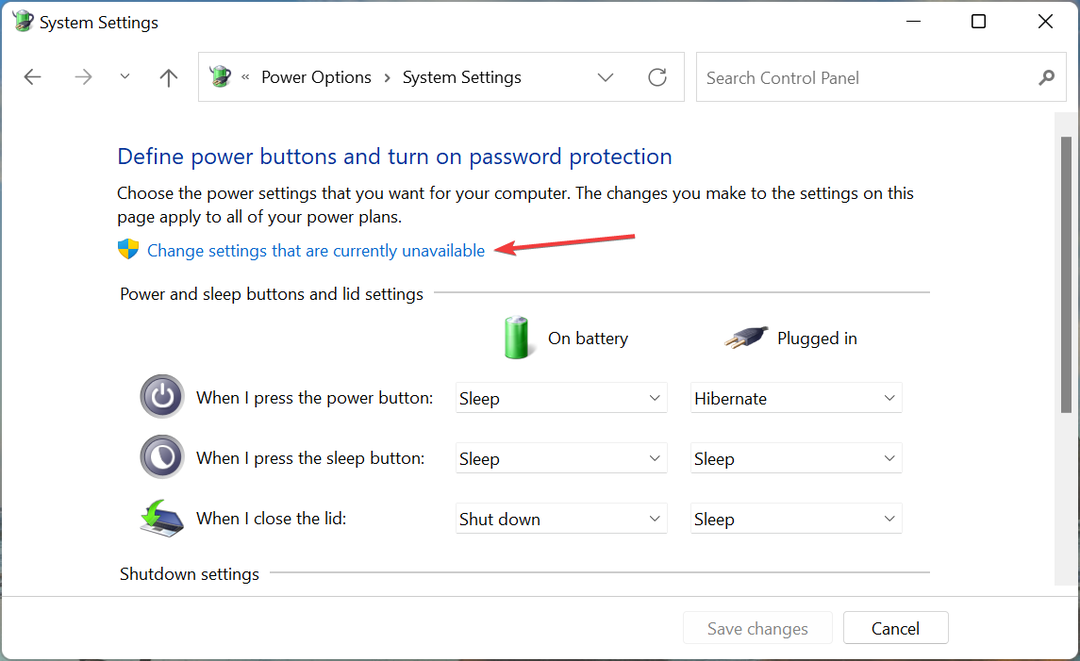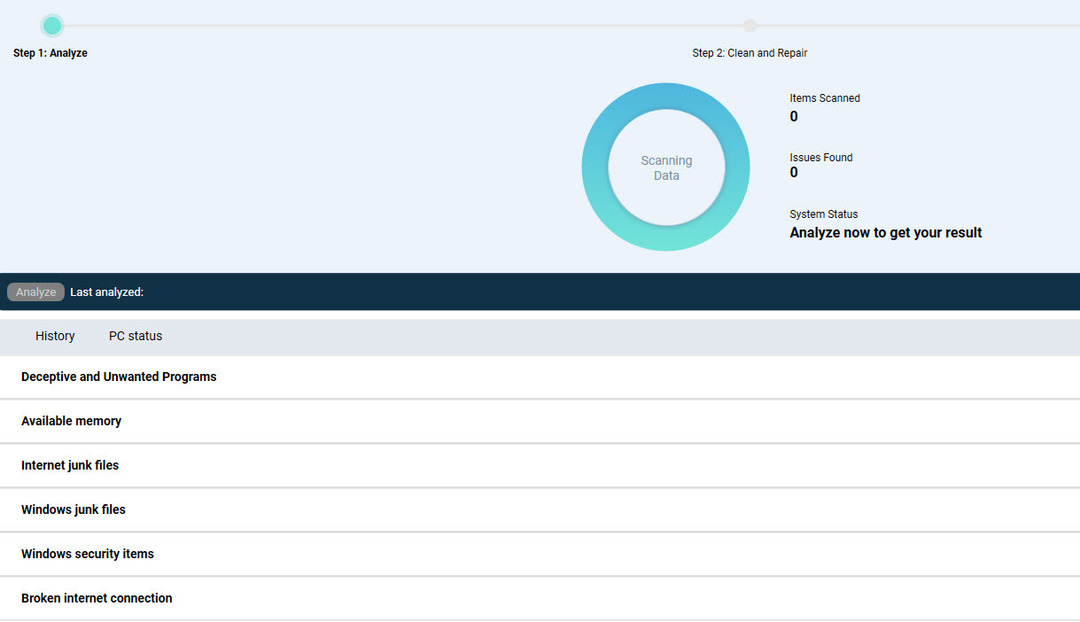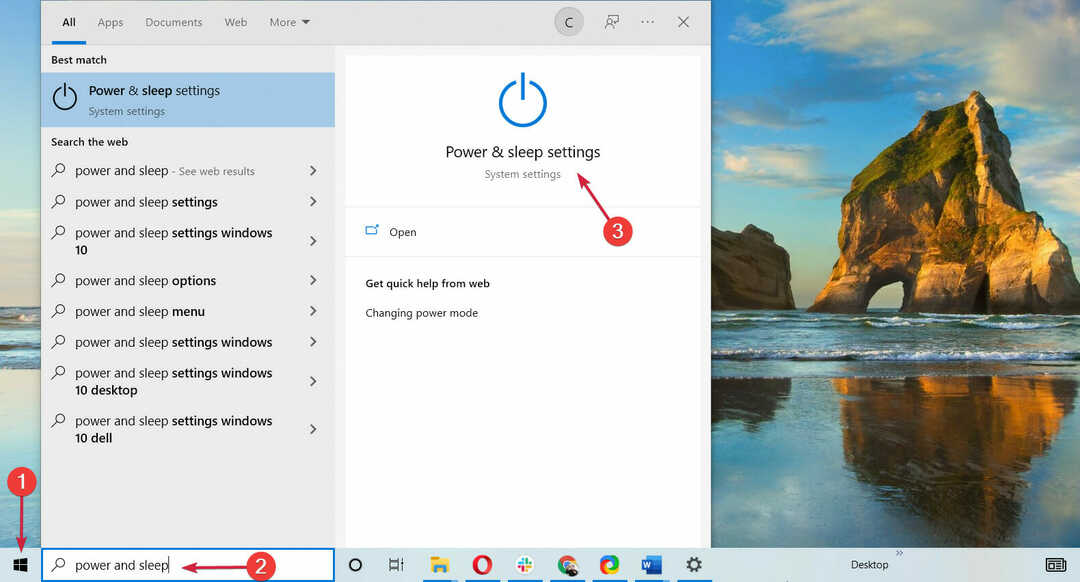Šī programmatūra saglabās jūsu draiveru darbību un darbību, tādējādi pasargājot jūs no izplatītākajām datoru kļūdām un aparatūras kļūmēm. Pārbaudiet visus draiverus, veicot trīs vienkāršas darbības:
- Lejupielādējiet DriverFix (pārbaudīts lejupielādes fails).
- Klikšķis Sāciet skenēšanu atrast visus problemātiskos draiverus.
- Klikšķis Atjaunināt draiverus lai iegūtu jaunas versijas un izvairītos no sistēmas darbības traucējumiem.
- DriverFix ir lejupielādējis 0 lasītāji šomēnes.
Microsoft Outlook ir diezgan stabila izvēle e-pasta klientam, īpaši, ja to izmanto kā e-pasta klientu darba vidē.
Ja jūs to izmantojat darba vidē, jūsu kontaktu saraksts, iespējams, būs diezgan liels un piepildīts ar svarīgu informāciju.
Tāpēc dažreiz jums, iespējams, būs jālejupielādē viss jūsu kontaktu saraksts un tas ir jābūt pārvaldāmākā formātā, kuru varat izmantot.
Jūsu kontakti tiek glabāti vai nu Outlook izplatīšanas sarakstā (DL), gan globālajā adrešu grāmatā (GAB).
Šī detalizētā rokasgrāmata parādīs, kā vienā vai otrā veidā varat lejupielādēt Microsoft Outlook kontaktpersonas.
Kā eksportēt Outlook kontaktpersonas
- Atvērt Outlook
- Klikšķis Fails
- Atlasiet Atvērt un eksportēt
- Klikšķis Importa eksporta
- Atlasiet Eksportēt uz failu
- Izvēlieties Ar komatiem atdalītās vērtības (CSV)
- Iet uz Lodziņā atlasiet eksportējamo mapi
- Atlasiet kontaktus, kas atrodas zem Jūsu konts
- Izvēlieties Pārlūkot
- Nosaukums savu failu
- Izvēlieties labi
- Apstipriniet atrašanās vieta kur saglabāsit kontaktus, un noklikšķiniet uz Nākamais
- Klikšķis Pabeigt

Kontaktu eksportēšana šķiet sarežģīta? Pārbaudiet Outlook biznesa kontaktu pārvaldnieku!
Kā es varu lejupielādēt savu Outlook izplatīšanas sarakstu?
1. Lejupielādējiet Outlook izplatīšanas sarakstu no Outlook darbvirsmas klienta
- Atvērt Outlook
- Sākt a jauns epasts
- Noklikšķiniet uz Uz pogu
- Atlasiet izplatīšanas saraksts jums jāsaglabā CSV formātā
- Noklikšķiniet uz + parakstīt locekļu paplašināšanu
- Atlasiet visi locekļi izplatīšanas saraksta sarakstā
- Kopēt tos
- Aizveriet e-pastu
- Iet uz Mājas
- Atlasiet Jaunas preces
- Izvēlieties Vairāk vienumu
- Klikšķiniet uz Kontaktgrupa
- Iet uz Pievienojiet dalībniekus
- Atlasiet No adrešu grāmatas
- Ielīmējiet vārdus un e-pastus mapē Biedri laukā
- Iet uz Fails
- Atlasiet Saglabāt kā
- Saglabājiet kontaktu grupu kā a TXT failu
- Atveriet tikko izveidoto txt failu un noņemiet pirmā rinda no tā
-
Saglabājiet TXT failu kā CSV failu.
- Jums būs jāizvēlas Visi faili un pievienojiet .csv manuāli tā nosaukuma beigās

Jūsu fails tagad būtu jāsaglabā kā CSV fails, un tagad jums tas būs jāatver Microsoft Excel lai to labāk formatētu
- Atvērt Microsoft Excel
- Iet uz Dati
- Atlasiet No teksta
- Izvēlieties Norobežots
- Atlasiet Tab vai Komats
- Jūs redzēsiet priekšskatījumu par tā izskatu, un tas ļaus jums izvēlēties pareizi
- Klikšķis Pabeigt
2. Lejupielādējiet Outlook izplatīšanas sarakstu no Outlook tīmekļa klienta
- Iet uz Cilvēki lappuse
- Atlasiet Pārvaldīt
- Klikšķis Eksportēt kontaktpersonas
- Izvēlieties eksportēt visi kontaktus no noteiktas mapes
- Klikšķis Eksportēt
- Klikšķis Saglabāt vai Saglabāt kā (lapas apakšdaļā), lai lejupielādētu savu Contacts.csv failu
Kā lejupielādēt Outlook globālo adrešu grāmatu
- Atvērt Outlook
- Iet uz Fails
- Atlasiet Info
- Iet uz Konta iestatījumi
- Atlasiet Lejupielādēt adrešu grāmatu
- An Bezsaistes adrešu grāmata parādīsies dialoglodziņš
- Noklikšķiniet uz Izvēlieties adrešu grāmatu lodziņā
- Atlasiet adrešu grāmatu, kuru vēlaties lejupielādēt
- Noklikšķiniet uz labi pogu

Vai vēlaties e-pasta klientu, no kura varat vieglāk importēt kontaktpersonas? Apskatiet šo labāko izlases sarakstu!
Kā importēt Outlook kontaktpersonas uz iPhone
1. Ja izmantojat operētājsistēmu iOS 10 vai 11:
- Virzieties uz Iestatīšana
- Krāns Kontakti
- Atlasiet Konti
- Pārbaudiet Pievienot kontu
- Atlasiet un piesakieties Outlook
2. Ja izmantojat operētājsistēmas iOS 8, 9, 10, 11, 12 un 13:
- Virzieties uz Iestatīšana
- Atlasiet Pasts
- Atlasiet Kontakti
- Izvēlieties Kalendārs
- Pieskarieties Pievienot kontu
- Atlasiet un piesakieties Outlook
- Ieslēdziet Kontakti
- Krāns Saglabāt
Veicot jebkuru no iepriekš minētajām darbībām, varēsiet vieglāk lejupielādēt un pārvaldīt savu kontaktu sarakstu.
Ja jūs zināt kādu citu veidu, kā lejupielādēt savu Microsoft Outlook kontaktpersonu sarakstu, dalieties ar mums zemāk komentāru sadaļā.
SAISTĪTIE RAKSTI, KURUS JŪS PĀRBAUDĪT:
- Kā lejupielādēt Salesforce for Outlook
- Kā lejupielādēt Microsoft Outlook e-pastus
- Šādi jūs varat lejupielādēt Microsoft Outlook e-pastus programmā Excel